Цель: изучение технологии подключения внешних устройств к компьютеру и их настройки.
Оборудование и материалы: практическое задание,компьютер, принтер, сканер.
Теоретические сведения к практическому заданию
Внешние устройства – устройства подключаемые к компьютеру из вне: принтер, сканер, модем, веб-камера, колонки и т.д.
Подключение новых устройств
Практически любое устройство, подключаемое к IBM-совместимому компьютеру, для нормальной работы требует электрического соединения с электронной схемой, что осуществляется при помощи соответствующих разъемов, а также программную поддержку, которая осуществляется при помощи соответствующего программного обеспечения (так называемых драйверов). Стоит отметить, что некоторые устройства перед подключением к компьютеру требуется подготовить к работе, например, если на нем имеются перемычки, установить их в такое положение, при котором не будет возникать никаких аппаратных конфликтов с уже имеющимися компонентами.
Как подключить электричество к земельному участку? Подключение электроэнергии к участку в 2021 году
Под «новым устройством» подразумевается такое устройство, для которого еще не установлены драйверы или которое еще не настроено для бессбойной работы вместе с остальными компонентами.
Подключение нового монитора
Перед подключением нового монитора к системному блоку рекомендуется сначала перевести видеоплату в режим работы с разрешением 800×600 и частотой обновления 60 Гц. Этот режим поддерживают практически все современные модели мониторов (15″ и выше), поэтому у вас не должно будет возникнуть проблем с потерей синхронизации изображения. В случае с монитором 14″ разрешение должно быть 640×480, а частота обновления экрана установлена в значение Оптимальная или же Определяется адаптером.
Если вы забыли проделать вышеуказанную операцию, но уже подключили новый монитор, то лучше всего первый запуск системы произвести в безопасном режиме, при котором используются примерно те же режимы, которые ранее рекомендовано было установить. Откройте Панель управления и запустите ярлык Экран, установите «безопасные» значения разрешения и перезагрузите компьютер. Частоту обновления пока вы не сможете изменить, т.к. возможность этого появляется только после того, как вы установите драйвер монитора. Если у вас нет специализированного драйвера для вашего монитора, в большинстве случаев достаточно установить драйвер под названием Монитор Plug and Play.
При работе с жидкокристаллическими мониторами следует учитывать, что все они оптимизированы под конкретное разрешение экрана, при котором все изображение отображается с максимальной четкостью. Для моделей 15″ — это 1024×768, а для 17″ моделей — это 1280×1024. Частота обновления подбирается опытным путем, потому что при ее увеличении иногда изображение «замыливается».
Подключение нового принтера
Для подключения принтера необходимо наличие в системном блоке порта, через который принтер должен работать, соединительный кабель, а также непосредственно драйвер принтера. Чаще всего используются параллельный порт LPT или шина USB, хотя встречаются принтеры, работающие через последовательный порт СОМ, но это скорее исключение, чем правило.
ФЛЕШКА (съемный диск) просит ОТФОРМАТИРОВАТЬ. Что делать?
Параллельный порт может работать в нескольких режимах: SPP, ЕРР и ЕСР. Первый режим используется для матричных принтеров и когда в остальных режимах принтер работает со сбоями. Второй режим принтерами не используется. Режим ЕСР обычно используется всеми струйными принтерами и частью лазерных принтеров.
Струйные принтеры реализуют при помощи него обратную связь с системным блоком, чтобы была возможность отображения информации об остатках чернил, а для лазерного принтера этот режим может оказаться необходим, например, в том случае, когда его настройками пользователь управляет при помощи специальной утилиты. Чаще всего так происходит с принтерами, поддерживающими печать в режиме MS-DOS, ведь в них «по умолчанию» зачастую отключена поддержка кириллицы (русских символов), а при помощи специальной утилиты, которая обычно находится на компакт-диске с драйвером, эта поддержка может быть включена.
Если принтер подключается к параллельному порту сканера, то следует отключить двустороннюю связь с принтером, используя, например, возможности управляющей программы самого принтера, или при помощи соответствующей опции BIOS. Стоит напомнить, что при этом вы лишаетесь возможности получения любой информации, касающейся расхода чернил от струйных принтеров (по крайней мере, это относится к принтерам Epson, в которых эта информация получается из чипа, находящегося в картридже).
Подключение нового сканера
Для подключения сканера необходимо наличие в системном блоке порта, через который сканер должен работать, соединительного кабеля, а также непосредственно драйвера сканера. Чаще всего используется шина USB, хотя по сей день встречаются сканеры, работающие через параллельный порт или использующие SCSI-контроллер.
В первом случае следует учитывать, что чаще всего рекомендуется устанавливать драйвер не сразу же после подключения сканера к системному блоку, а уже после того как установлены необходимые программы, а в частности так называемый TWAIN-драйвер. Зачастую в процессе установки программного обеспечения драйвер сканера устанавливается автоматически, например, после перезагрузки компьютера.
В случае использования параллельного порта следует учитывать, что современные операционные системы, в частности Windows XP, не поддерживают такой способ подключения сканера, поэтому вы наверняка столкнетесь с проблемой подключения. Хотя в Интернете практически для любой модели сканера можно найти драйвер, специально отредактированный для успешной работе в Windows XP.
В случае использования для работы сканера шины SCSI следует учитывать, что перед его подключением и настройкой нужно установить драйвер для контроллера данной шины, который устанавливается в любой свободный слот шины PCI (старые контроллеры используют для работы шину ISA). И только после того как убедитесь в отсутствии аппаратных конфликтов, можно подключать сканер и устанавливать для него драйвер.
Установка драйверов
После того как устройство подключено, все крепежные винты надежно закреплены и крышка системного блока возвращена на прежнее место, можно включать компьютер и устанавливать программное обеспечение, которое необходимо для работы данного устройства. Внешние устройства перед началом настройки требуется подключить как к системному блоку, так и к электросети.
Как правило, к каждому устройству прилагается компакт-диск (или хотя бы дискета), на котором содержится драйвер и обслуживающие программы.
Для уменьшения вероятности неполадок по вине драйверов следует придерживаться следующих рекомендаций:
· выбирайте продукцию только известных производителей («брэндов»). Зачастую производители, попадающие в категорию «noname», обращают мало внимания на написание качественных драйверов, хотя это вовсе не означает, что драйверы от «noname» обязательно будут работать нестабильно. Здесь речь идет о статистике, которая, в общем-то, может оказаться необъективной;
· приобретайте устройства только после их «проверки временем», после чего могут быть выявлены неприятные особенности той или иной модели. Не один десяток раз некоторым пользователям приходилось «кусать локти» только из-за того, что они поторопились купить супермодную новинку, которая оказалась, мягко говоря, не совсем тем, о чем говорилось в рекламе. Хотя и здесь можно «напороться» на другой неприятный фактор — только модель устройства становится популярной, как ее начинают делать все «кому не лень», в результате чего качество продукции резко падает. В настоящий момент это происходит, например, с видеоплатами ATi Radeon;
· не доверяйте заявлениям даже «брэндов» о совместимости устройства с любой операционной системой, читайте обзоры и статьи, посвященные данной модели, чтобы узнать мнение независимых специалистов или даже просто пользователей;
· не спешите скачивать из Интернета обновленные драйверы, сначала внимательно изучите, какие изменения в них были внесены. Может так получиться, что они не имеют никаких серьезных нововведений, зато при обновлении можно приобрести целый ряд недоработанных модулей, приводящих к сбоям в работе компьютера.
Стоит отметить, что драйверы распространяются в двух вариантах. Первый вариант представляет собой единый файл с расширением ЕХЕ, при запуске которого автоматически осуществляются все необходимые действия: копирование файлов, создание ярлыков и ссылок в реестре.
Второй вариант представляет собой набор файлов, необходимых для работы устройства и файла с расширением INF, где прописан алгоритм действий, необходимых для успешной установки драйвера. В этом случае установкой драйвера «заведует» операционная система. При этом вам следует при запросе на установку драйвера устройства указать каталог, в котором находится необходимый для его работы драйвер, после чего, согласно имеющемуся INF-файлу, операционная система совершит необходимые действия. Естественно, что каталог с драйвером должен быть доступным на протяжении всего процесса установки.
Драйверы выпускаются отдельно для каждой версии операционной системы, что иногда затрудняет переход с одной версии на другую, т.к. для новой версии ОС просто может не оказаться нужного драйвера. Очень часто можно встретить пакеты драйверов, которые предназначены для работы во всех версиях Windows 9x или же Windows 2000/XP. Иногда можно встретить пакеты, содержащие драйверы не только для любых версий Windows, но и для Linux, OS/2 и т.д.
Обратите внимание, что драйверы для всех устройств лучше всего устанавливать еще до начала тонкой настройки операционной системы и до установки программ, т.к. возможные сбои могут потребовать «чистой» переустановки операционной системы и соответственно всех программ.
Обратите внимание: для того чтобы драйверы к старому оборудованию загружались при старте системы и оборудование распознавалось, требуется, чтобы оно было включено на момент включения самого компьютера. Кроме того, не рекомендуется выключать старое оборудование до полного завершения работы компьютера, т.к. это может вызвать зависание операционной системы. Ведь операционная система во время своей работы может подать запрос готовности устройства, а так как отвечать будет некому, система будет «стоять в растерянности» и ожидать ответа. При этом можно попробовать включить оборудование в надежде, что система «отвиснет», но здесь никто, даже компания Microsoft, не даст гарантии стабильной работы ПК после этого (все равно придется перезагрузить компьютер).
Содержание задания
Задание 1
Установка локального принтера
1.1. Чтобы непосредственно подключиться к принтеру Plug and Play, выполните следующие действия:
1. Подключите принтер к соответствующему порту компьютера в соответствии с инструкциями изготовителя компьютера.
2. Вставьте шнур питания принтера в электрическую розетку и включите принтер.
Windows обнаруживает принтер Plug and Play и во многих случаях устанавливает его без участия пользователя. Принтер готов к печати.
3. При появлении мастера поиска нового оборудования убедитесь, что выбран параметр Автоматическая установка (рекомендуется), нажмите кнопку Далее и следуйте инструкциям.
1.2. Чтобы подключиться к принтеру, не поддерживающему технологию Plug and Play, выполните следующие действия:
1. Подключите принтер к соответствующему порту компьютера в соответствии с инструкциями изготовителя компьютера.
2. Вставьте шнур питания принтера в электрическую розетку и включите принтер.
3. Откройте компонент Принтеры и факсы.
4. В группе Задачи печати щелкните ссылку Установка принтера, чтобы запустить мастер установки принтера, а затем нажмите кнопку Далее.
5. Установите переключатель Локальный принтер, снимите флажок Автоматическое определение и установка принтера Plug and Play и нажмите кнопку Далее.
6. Большинство компьютеров использует для отправки данных на принтер, непосредственно подключенный к компьютеру, параллельный порт (LPT1). Поэтому в поле Использовать порт выберите LPT1: (Рекомендуемый порт принтера), а затем нажмите кнопку Далее. Однако некоторые плоттеры могут подключаться к компьютеру через один из последовательных портов (COM). При подключении такого плоттера выберите один из последовательных портов (COM).
7. Следуйте инструкциям, появляющимся на экране.По завершении установки значок принтера появится в папке «Принтеры и факсы». Если требуется напечатать пробную страницу, убедитесь, что принтер включен и готов к печати.
1.3. Установка принтера с созданием локального порта.
1. Откройте компонент Принтеры и факсы.
2. В группе Задачи печати щелкните ссылку Установка принтера, чтобы запустить мастер установки принтера, а затем нажмите кнопку Далее.
3. Установите переключатель Локальный принтер, снимите флажок Автоматическое определение и установка принтера Plug and Play и нажмите кнопку Далее.
4. Выберите переключатель Создать новый порт, тип порта Локальный порт и нажмите кнопку Далее.
5. Введите имя порта и нажмите кнопку OK.
6. Завершите добавление принтера с помощью мастера установки принтера, следуя появляющимся на экране инструкциям.
Задание 2
Установка сетевого принтера или принтера подключенного к другому компьютеру.
2.1.Чтобы подключиться к принтеру, который присоединен к другому компьютеру, необходимо убедиться в том, что к нему разрешен общий доступ.
1. Откройте компонент Принтеры и факсы.
2. В группе Задачи печати щелкните ссылку Установка принтера, чтобы запустить мастер установки принтера, а затем нажмите кнопку Далее.
3. Выберите вариант: Сетевой или подключенный к другому компьютеру принтер и нажмите кнопку Далее.
4. Подключитесь к нужному принтеру одним из следующих двух способов. Для получения инструкций выберите способ подключения.
А. Выбор принтера
1. Выберите вариант Обзор принтеров и нажмите кнопку Далее.
2. В списке Общие принтеры выберите принтер, к которому требуется подключиться.
3. Нажмите кнопку Далее.
Б. Ввод имени принтера
1. Выберите вариант Подключиться к принтеру.
2. В поле Имя введите имя принтера в следующем формате:
\имя_компьютераимя_принтера
3. Нажмите кнопку Далее.
В. Подключение к принтеру в Интернете или интрасети
С помощью URL-адреса принтера можно подключиться к принтеру через Интернет при наличии разрешения на использование этого принтера. Если подключиться к принтеру с использованием его URL-адреса в указанном ниже формате не удастся, обратитесь к документации принтера.
1. Выберите вариант Подключиться к принтеру в Интернете, в домашней сети или в интрасети.
2. Введите URL-адрес принтера в следующем формате:
5. Чтобы завершить подключение к принтеру, следуйте инструкциям, появляющимся на экране.
Значок подключенного принтера появится в папке Принтеры и факсы.
Задание 3
Настройка свойств принтера.
Чтобы настроить свойства принтера выполните следующие действия:
1. Откройте компонент Принтеры и факсы.
2. Щелкните правой кнопкой мыши принтер, параметры которого нужно изменить, и выберите команду Свойства.
3. Просмотрите все вкладки и внесите необходимые изменения.
Свойства принтера включают многие категории параметров, в том числе связанные с драйверами и портами принтера, общим доступом к принтеру, настройкой разрешений для принтеров для других пользователей, выбором режима доступа к принтеру по сети, печатью пробной страницы и т. п.
Изменение свойств принтера действует только для выделенного принтера и может быть выполнено только при наличии разрешения «Управление принтерами» (одного из нескольких разрешений для принтеров).
Задание 4
Установка виртуального принтера.
2. Установим виртуальный принтер. При установке doPDF 5 принтер, укажите принтер, используемый по умолчанию.
3. Откроем файл (текстовый документ, документ презентации, лист электронной таблицы и т.д.), для которого создаем PDF файл.
4. Напечатаем документ на виртуальном принтере. Файл – Печать — Принтер – Выбираем принтер из списка – doPDF 5.

5. Так же как у реального принтера задаем параметры печати. В нашем случае: Страницы – все.
Число копий — 1.
6. Число страниц на листе – 2 страницы.
7. Свойства: страница – A4.
8. Ориентация – книжная. – ОК.
9. Откроется окно Save PDF file, выберите место сохранения вашего документа через кнопку Обзор.

10. Через некоторое время откроется окно программы Adobe Reader (если установлена на ПК), в котором вы увидите результат вашего труда.
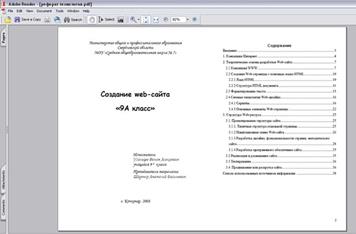
Задание №5
Ответьте на контрольные вопросы к практическому заданию.
Задание №6
1. Сделайте вывод о проделанном практическом задании.
2. Сдайте отчет преподавателю.
Контрольные вопросы
1. Чем является принтер?
2. Какие варианты подключения принтера возможны?
3. От чего зависит выбираемый вариант подключения принтера?
4. Что требуется выполнить при установке сетевого принтера?
5. Что можно назначить принтерупосле задания ему общих характеристик?
Практическая работа №15
Источник: infopedia.su
Программное обеспечение внешних устройств — презентация
Первый слайд презентации: Программное обеспечение внешних устройств
Информатика для СПО

Изображение слайда
Слайд 2: Что такое драйвер?
страница 2 Что такое драйвер? Работа всего спектра внешних устройств обеспечивается специальным программным обеспечением – драйверами. Драйвер — это часть кода операционной системы, отвечающая за взаимодействие с аппаратурой.
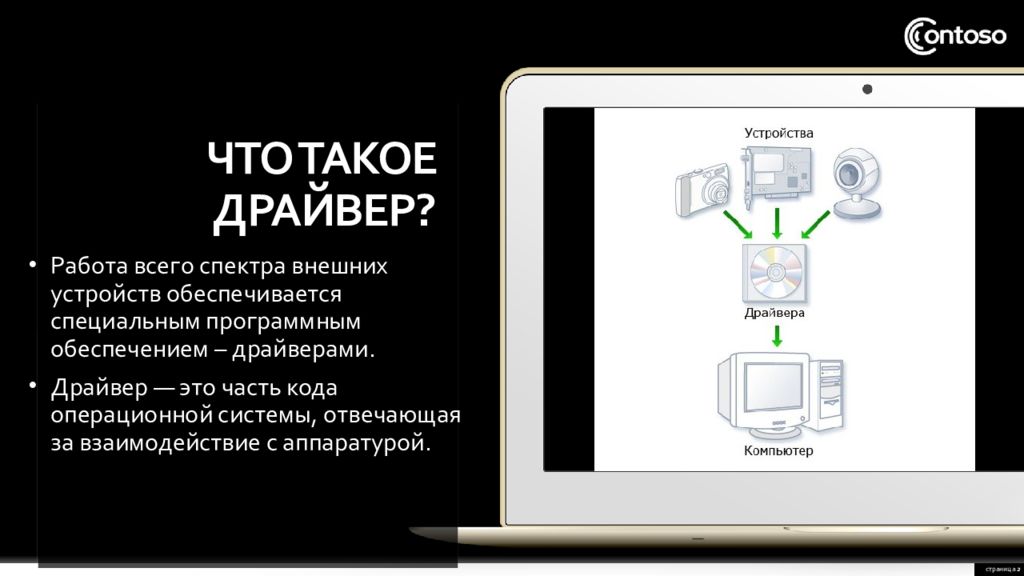
Изображение слайда
Слайд 3: Эволюция драйверов
С момента своего появления до сегодняшнего дня драйвер беспрерывно эволюционировал, и процесс этот до сих пор не закончился. Один из моментов эволюции драйвера — это эволюция концепции драйвера, как легко заменяемой части операционной системы. Как отдельный и довольно независимый модуль, драйвер сформировался не сразу. Да и сейчас многие драйверы практически неотделимы от операционной системы.

Изображение слайда
Слайд 4: Эволюция драйверов
Во многих случаях это приводит к необходимости переустановки системы (ОС Windows ) или пересборки ее (ядра) (в UNIX-системах). Такое же различие есть и между ветками операционной системы Windows : Windows 9x и Windows NT. В первом случае процесс работы с драйверами происходит (практически всегда) как с отдельными «кирпичиками», а во втором дела обстоят намного хуже (множество (если не большинство) драйверов «вшито» в ядро).

Изображение слайда
Слайд 5: Общие концепции драйверов
Существуют следующие общие концепции драйверов в Windows — и UNIX-системах: способ работы с драйверами как файлами; драйвер, как легко заменяемая часть ОС (учитывая сказанное выше); существование режима ядра.

Изображение слайда
Слайд 6: Способ работы с драйверами как файлами
Способ работы с драйверами как файлами означает, что функции, используемые при взаимодействии с файлами, практически идентичны таковым при взаимодействии с драйверами (имеется в виду лексически): open, close, read и т. д.

Изображение слайда
Слайд 7: Классификацию типов драйверов для ОС Windows NT
драйверы пользовательского режима ( User-Mode Drivers ): драйверы режима ядра (Kernel-Mode Drivers): Классификацию типов драйверов для ОС Windows NT
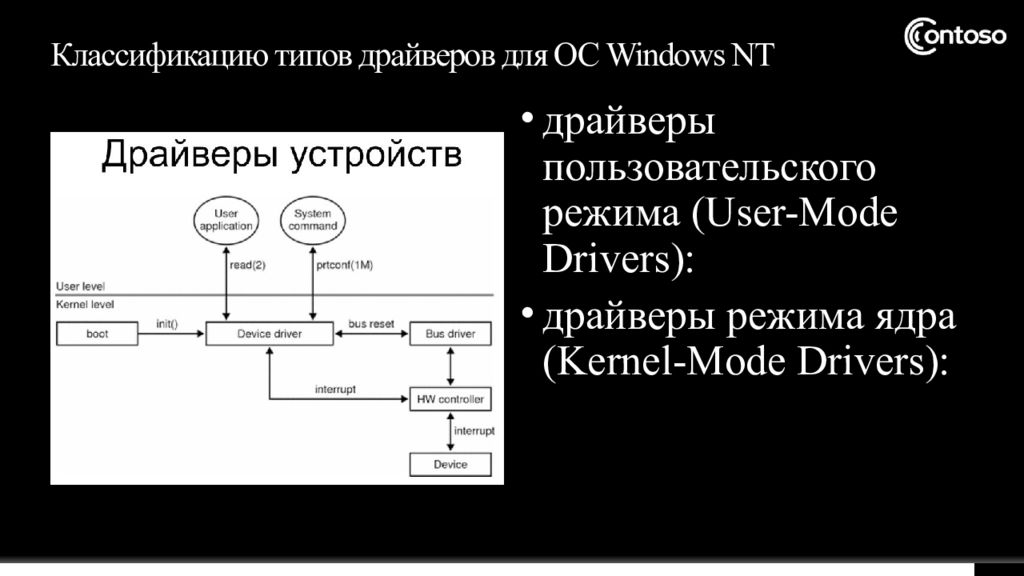
Изображение слайда
Слайд 8: Классификацию типов драйверов для ОС Windows NT
драйверы пользовательского режима ( User-Mode Drivers ): драйверы виртуальных устройств ( Virtual Device Drivers, VDD) — используются для поддержки программ MS-DOS; драйверы принтеров ( Printer Drivers); Классификацию типов драйверов для ОС Windows NT

Изображение слайда
Слайд 9: Классификацию типов драйверов для ОС Windows NT
драйверы режима ядра (Kernel-Mode Drivers): драйверы файловой системы ( File System Drivers ) — осуществляют ввод/вывод на локальные и сетевые диски; унаследованные драйверы ( Legacy Drivers ) — написаны для предыдущих версий Windows NT; драйверы видеоадаптеров ( Video Drivers ) — реализуют графические операции; драйверы потоковых устройств ( Streaming Drivers ) — осуществляют ввод/вывод потокового видео и звука; WDM- драйверы ( Windows Driver Model, WDM) — поддерживают технологию Plag and Play и управления электропитанием.
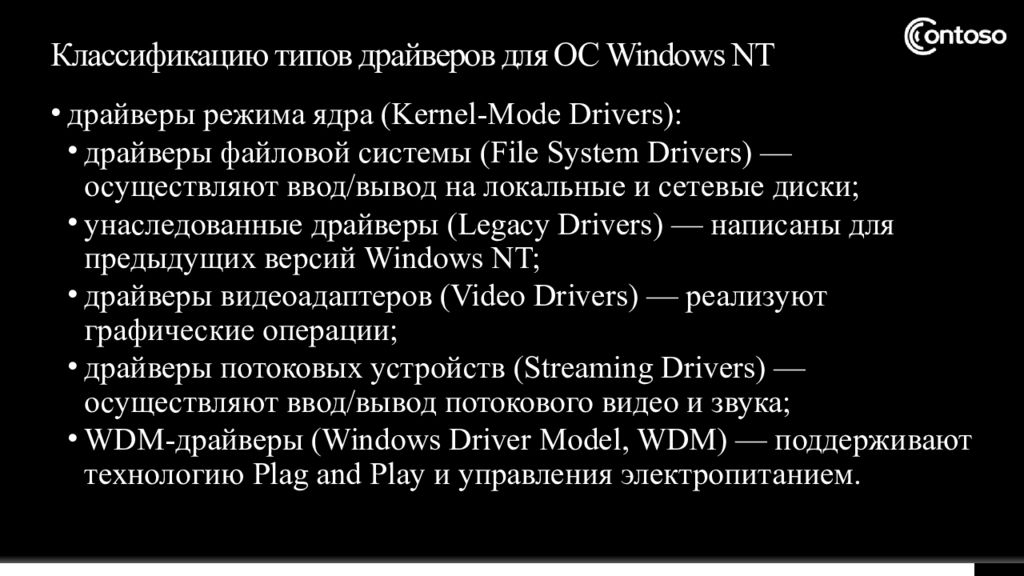
Изображение слайда
Слайд 10: Одно- и многоуровневые драйверы
Если драйвер является многоуровневым, то обработка запросов ввода/вывода распределяется между несколькими драйверами, каждый из которых выполняет свою часть работы. Между этими драйверами можно «поставить» любое количество фильтр-драйверов ( filter-drivers ). Сейчас необходимо запомнить два термина — вышестоящие ( higher-level ) и нижестоящие ( lower-level ) драйверы. При обработке запроса данные идут от вышестоящих драйверов к нижестоящим, а при возврате результатов — наоборот. Ну и, понятно, одноуровневый ( monolithic ) драйвер просто является противоположностью многоуровневому. Одно- и многоуровневые драйверы
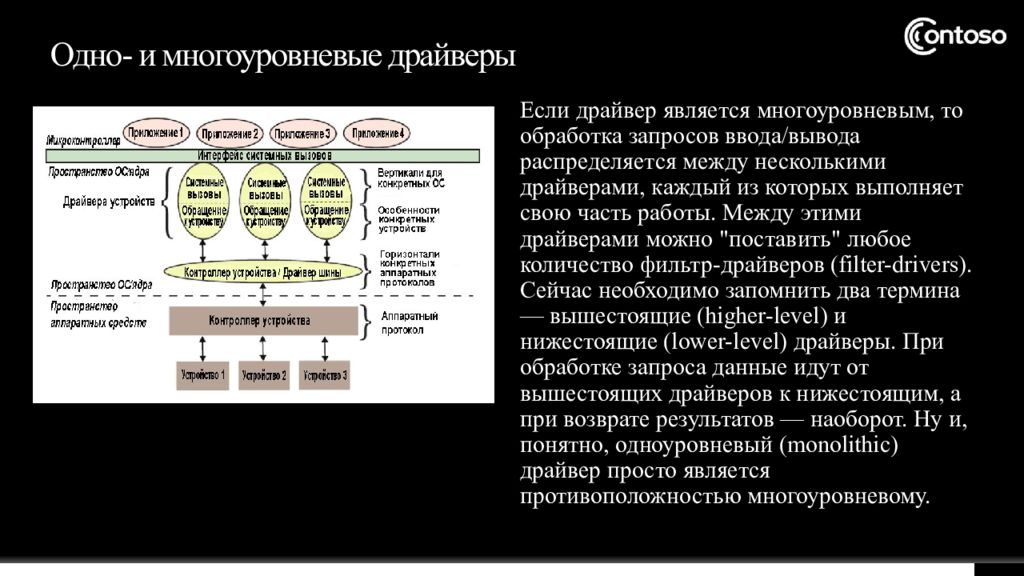
Изображение слайда
Слайд 11: Технология Plug and Play
Для технологии Plug and Play существуют три уровня-типа драйверов: шинные драйверы; фильтр-драйверы; функциональные драйверы. Технология Plug and Play
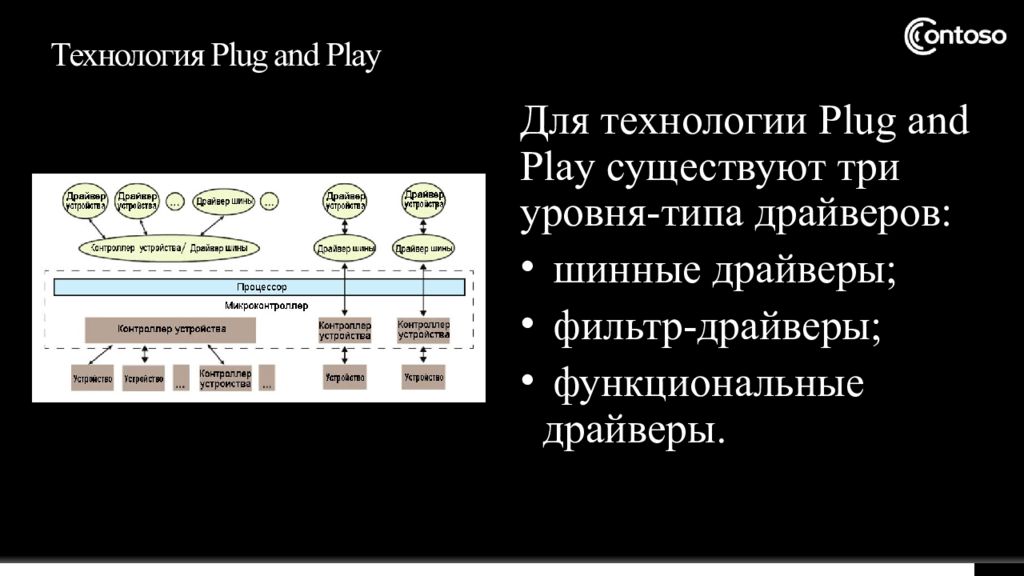
Изображение слайда
Слайд 12: Иерархия драйверов Plug and Play
На низшей ступени находится шинный драйвер, выше него — функциональный драйвер. Между и над ними находится определенное количество фильтр-драйверов. Если точнее, то: 1. Над шинным драйвером — фильтр-драйвер шины; эти два драйвера, очевидно, шинные. 2. Нижестоящие фильтр-драйвер устройства и классовый фильтр-драйвер. 3. Затем — собственно функциональный драйвер.
4. И, наконец, вышестоящие фильтр-драйвер устройства и классовый фильтр-драйвер; все драйверы со 2 по настоящий пункт относятся к драйверам устройства.

Изображение слайда
Слайд 13: Уровни запросов прерываний ( IRQL)
Как известно, прерывания обрабатываются в соответствии с их приоритетом. В Windows NT используется особая схема прерываний, называемая уровнями запросов прерываний. Всего уровней IRQL 32, самый низкий — 0 ( passive ), самый высокий — 31 ( high ). Прерывания с уровня 0 по 2 (DPC dispatch ) являются программными, а с 3 по 31 — аппаратными. Существуют специальные функции ядра, позволяющие узнать текущий уровень IRQL, а также сменить (понизить или повысить) его. Уровни запросов прерываний ( IRQL)
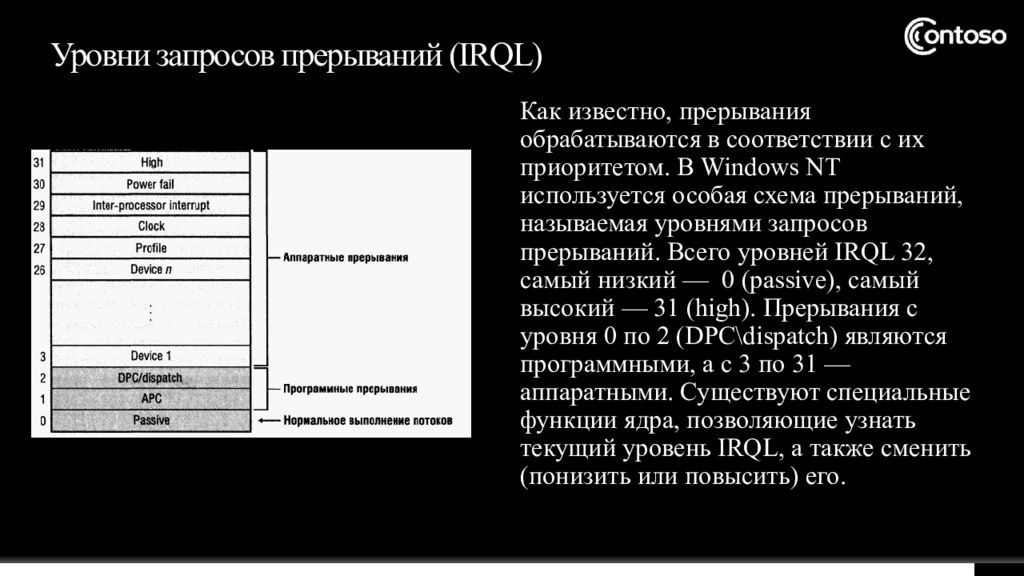
Изображение слайда
Слайд 14: Технология Plug and Play
Технология Plug and Play (в условном переводе — «подключи и работай») — это технология, состоящая как из программной, так и из аппаратной поддержки механизма, позволяющего подключать/отключать, настраивать и т. д. применительно к системе все устройства, подключаемые к ней (конечно же, при условии, что подключаемые устройства поддерживают Plug and Play -технологию). В идеале весь этот процесс осуществляет только механизм Plug and Play, и какие-то действия со стороны пользователя вообще не требуются. Для каких-то устройств это так и происходит, для других — проблем, к сожалению, может быть гораздо больше. Кроме того, для успешной работы Plug and Play необходима не только поддержка этой технологии со стороны устройств, но также, конечно, со стороны драйверов и системного ПО.

Изображение слайда
Слайд 15: Возможности системного ПО поддерживающего технологию Plug and Play
Рассмотрим какие возможности предоставляет системное ПО (вместе с драйверами), поддерживающее технологию Plug and Play : автоматическое распознание подключенных к системе устройств; распределение и перераспределение ресурсов (таких как, например, порты ввода/вывода и участки памяти) между запросившими их устройствами; загрузка необходимых драйверов; предоставление драйверам необходимого интерфейса для взаимодействия с технологией Plug and Play ; реализация механизма, позволяющего драйверам и приложениям получать информацию касаемо изменений в наборе устройств, подключенных к системе устройств, и совершить необходимые действия.

Изображение слайда
Слайд 16: Структура механизма Plug and Play
Система Plug and Play состоит из двух компонентов, находящихся соответственно в пользовательском режиме и режиме ядра — менеджера Plug and Play пользовательского режима и менеджера Plug and Play «ядерного» режима. Менеджер Plug and Play режима ядра работает с ОС и драйверами для конфигурирования, управления и обслуживания устройств. Менеджер Plug and Play пользовательского режима же взаимодействует с установочными компонентами пользовательского режима для конфигурирования и установки устройств. Также, при необходимости, менеджер Plug and Play взаимодействует с приложениями.

Изображение слайда
Слайд 17: Номенклатура устройств поддерживающих PnP
PnP (сокращенное обозначение Plug and Play ) может успешно работать со следующими типами устройств: физические устройства; виртуальные устройства; логические устройства.

Изображение слайда
Последний слайд презентации: Программное обеспечение внешних устройств: Требования к драйверам, реализующим PnP
Какие условия драйвер должен выполнить для осуществления полной поддержки Plug and Play ? наличие функции DriverEntry ; наличие функции AddDevice ; наличие функции DispatchPnp ; наличие функции DispatchPower ; наличие функции Unload ; наличие cat -файла (файла каталога), содержащего сигнатуру WHQL ; наличие inf -файла для установки драйвера.
Источник: showslide.ru
Подключения устройств к системному блоку
Тема: Программное обеспечение внешних устройств. Подключение внешних устройств к компьютеру и их настройка.
Цель: Изучение способов подключения периферийного оборудования, основных характеристик (название, тип разъема, скорость передачи данных, дополнительные свойства). Определение по внешнему виду типов разъемов и подключаемого к ним оборудования
Теоретические сведения
Подключения устройств к системному блоку
Все периферийные устройства подключаются только к системному блоку. Для работы конкретного устройства в составе конкретного комплекта ПЭВМ необходимо иметь:
Контроллер (адаптер) – специальную плату, управляющую работой конкретного периферийного устройства. Например, контроллер клавиатуры, мыши, адаптер монитора, портов и т.п.
Драйвер – специальное программное обеспечение, управляющее работой конкретного периферийного устройства. Например, драйвер клавиатуры, драйвер принтера и т.п.
Для управления работой устройств в компьютерах используются электронные схемы – контроллеры. Различные устройства используют разные способы подключения к контроллерам:
· некоторые устройства (дисковод для дискет, клавиатура и т. д.) подключаются к имеющимся в составе компьютера стандартным контроллерам (интегрированным или встроенным в материнскую плату);
· некоторые устройства (звуковые карты, многие факс-модемы и т. д.) выполнены как электронные платы, т. е. смонтированы на одной плате со своим контроллером;
· некоторые устройства используют следующий способ подключения: в системный блок компьютера вставляется электронная плата (контроллер), управляющая работой устройства, а само устройство подсоединяется к этой плате кабелем;
· на сегодняшний день большинство внешних устройств подключаются к компьютеру через USB-порт.
Платы контроллеров вставляются в специальные разъемы (слоты) на материнской плате компьютера.
С помощью добавления и замены плат контроллеров пользователь может модифицировать компьютер, расширяя его возможности и настраивая его по своим потребностям. Например, пользователь может добавить в компьютер факс-модем, звуковую карту, плату приема телепередач и т. д.
Одним из видов контроллеров, которые присутствуют почти в каждом компьютере, является контроллер портов ввода-вывода. Часто этот контроллер интегрирован в состав материнской платы. Контроллер портов ввода-вывода соединяется кабелями с разъемами на задней стенке компьютера, через которые к компьютеру подключаются принтер, мышь и некоторые другие устройства.

Кроме контроллеров портов ввода-вывода в системном блоке присутствуют разъемы шины USB – универсальной последовательной шины, к которой можно подключить клавиатуру, мышь, принтер, модем, дисковод компакт-дисков, сканер и т. д. Основное требование возможность подключения к данной шине устройства. Особенность шины USB – возможность подключения к ней устройств во время работы компьютера (не выключая его).
В отличие от внутренних компонентов, для установки периферийных устройств не нужно открывать корпус.
Периферийные устройства подключаются к разъемам на внешней части корпуса с помощью проводов или беспроводной связи. Исторически периферийные устройства разработаны в расчете на определенный тип портов. Например, в конструкции принтеров для персональных компьютеров предусмотрено подключение к параллельному порту, который передает от компьютера к принтеру данные в определенном формате.
Разработанный интерфейс универсальной последовательной шины (USB) сильно упростил использование проводных периферийных устройств. USB-устройства не требуют сложных процедур конфигурации. Они просто подключаются к соответствующему порту (при наличии нужного драйвера). Кроме того, все чаще появляются устройства, которые подключаются кузлу с использованием беспроводной технологии.

Установка периферийного устройства выполняется в несколько этапов. Порядок и тип этих шагов зависит от типа физического подключения и от того, относится ли устройство к типу автоматически настраивающихся (PnP). Предусмотрены следующие шаги:
· подсоединение периферийного устройства к узлу с помощью соответствующего кабеля или беспроводного соединения;
· подключение устройства к источнику питания;
· установка соответствующего драйвера.
Некоторые устаревшие устройства, так называемые «обычные устройства», не предусматривают самонастройки. Драйверы таких устройств устанавливаются после того, как устройство подключается к компьютеру и включается питание.
Драйверы самонастраивающихся USB-устройств в системе уже имеются. В таком случае при подключении и включении операционная система распознает устройство и устанавливает соответствующий драйвер.
Понравилась статья? Добавь ее в закладку (CTRL+D) и не забудь поделиться с друзьями:
Источник: studopedia.ru